可通过注册表、命令提示符、PowerShell、购买凭证或BIOS/UEFI找回Windows 11产品密钥,具体方法包括查看BackupProductKeyDefault、执行wmic命令、使用Get-WmiObject脚本、检查COA标签或数字许可证等。
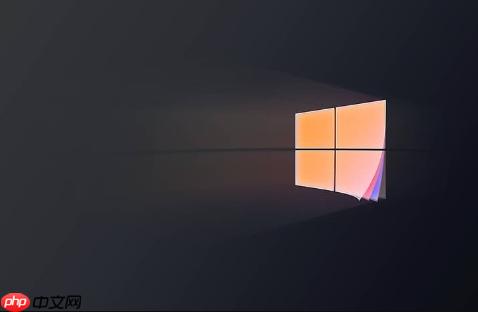
如果您需要重新安装或迁移系统,但忘记了 Windows 11 的产品密钥,可以通过多种方式找回。以下是几种有效的查询方法。
本文运行环境:Dell XPS 13,Windows 11
一、通过注册表查看已激活的密钥
对于预装或已激活的 Windows 11 系统,原始产品密钥通常存储在注册表中,可通过访问特定路径读取。
1、按下 Win + R 组合键打开“运行”窗口。
2、输入 regedit 并按回车,打开注册表编辑器。
3、导航至以下路径:
HKEY_LOCAL_MACHINE\SOFTWARE\Microsoft\Windows NT\CurrentVersion\SoftwareProtectionPlatform
4、在右侧窗格中找到名为 BackupProductKeyDefault 的条目。
5、双击该项,弹出的“编辑字符串”窗口中的“数值数据”即为您的 25 位产品密钥。
二、使用命令提示符(CMD)查询
通过管理员权限的命令提示符执行 WMI 命令,可直接调用系统服务获取原始产品密钥。
1、在任务栏搜索框中输入 cmd。
2、右键点击“命令提示符”,选择 以管理员身份运行。
3、在命令窗口中输入以下命令并按回车:
wmic path softwarelicensingservice get OA3xOriginalProductKey
4、系统将显示当前设备的原始产品密钥(若存在)。
三、利用 PowerShell 获取密钥
PowerShell 提供了更强大的脚本功能,也可用于查询系统授权信息。
1、在开始菜单中搜索 PowerShell。
2、右键选择 以管理员身份运行。
3、输入以下命令并回车:
(Get-WmiObject -Query ‘Select * From SoftwareLicensingService’).OA3xOriginalProductKey
4、执行后,PowerShell 将输出原始产品密钥。
四、检查购买凭证或设备标签
若系统为自行安装或 OEM 预装,产品密钥可能记录在物理或电子文档中。
1、检查电脑机身底部或电池仓内是否有贴有 COA 标签,密钥通常印在上面。
2、回顾购买 Windows 11 数字版时的电子邮件,确认邮件中是否包含 25 位密钥。
3、登录购买平台账户(如微软商店、京东等),在订单详情或数字许可证管理页面查找密钥。
4、若购买的是零售版盒装系统,检查包装盒内的说明书夹层或卡片。
五、通过 BIOS/UEFI 查看嵌入式密钥
现代预装 Windows 11 的设备通常将密钥固化在主板固件中,可通过系统设置间接确认。
1、打开 设置 → 系统 → 激活。
2、查看激活状态信息,若显示“Windows 已使用数字许可证激活”,则表示密钥已与硬件绑定。
3、此情况下无需手动查看密钥,重装系统时只要连接网络,Windows 会自动从微软服务器获取并激活。

 路由网
路由网



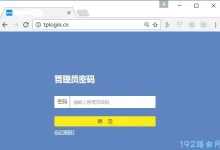

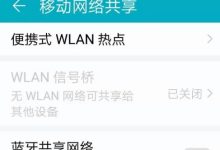
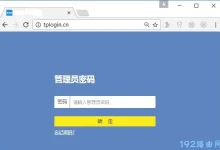



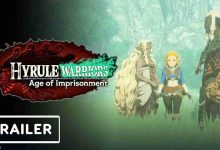


![[python]windows下安装mamba_ssm简单流程-路由网](https://www.lu-you.com/wp-content/uploads/2025/09/af9b554552557b6b184e4ea9872ee22f-220x150.jpg)